Ελάτε να διαβάσετε πώς να μετατρέψετε την ταινία QuickTime MOV σε MP4 σε Mac εδώ. Αυτό το άρθρο παρουσιάζει 5 διαφορετικούς τρόπους για να αλλάξετε τη μορφή βίντεο από MOV σε MP4. Ως αποτέλεσμα, μπορείτε να επιλέξετε μία λύση για να μετατρέψετε εύκολα ταινίες QuickTime σε iPhone και άλλες φορητές συσκευές.

Λοιπόν, δεν έχει σημασία αν δεν έχετε μετατρέψει βίντεο MOV στο παρελθόν. Επειδή κάθε μετατροπή MOV σε MP4 θα εξηγηθεί λεπτομερώς. Επομένως, κάντε υπομονή και διαβάστε τις παρακάτω παραγράφους για να μάθετε πώς να μετατρέψετε το QT MOV σε iPhone MP4 σε Mac εδώ.
Εδώ είναι δύο online μετατροπείς MOV σε MP4 που μπορείτε να πάρετε. Αν και δεν μπορείτε να ανεβάσετε την ταινία QuickTime σε μεγάλο μέγεθος αρχείου.
Βήμα 1 Πλοηγηθείτε στο διαδικτυακό ιστότοπο μετατροπής στο πρόγραμμα περιήγησής σας
Βήμα 2 Ανεβάστε το βίντεο QuickTime MOV από υπολογιστή, διεύθυνση URL, Dropbox ή Google Drive
Βήμα 3 Προσαρμόστε το βίντεο εξόδου με φίλτρα από τις "Προαιρετικές ρυθμίσεις"
Βήμα 4 Κάντε κλικ στο "Μετατροπή αρχείου" για να μετατρέψετε το QT MOV σε iPhone MP4 Mac online
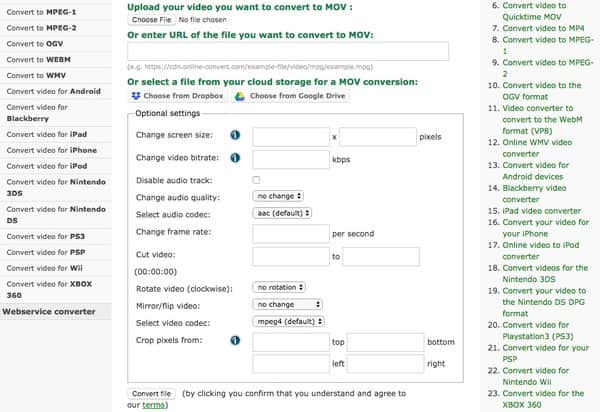
Βήμα 1 Αναζητήστε και ανοίξτε MOV σε MP4 Online τοποθεσία στο πρόγραμμα περιήγησής σας
Βήμα 2 Κάντε κλικ στο "Επιλογή αρχείου" για να ανεβάσετε το βίντεο QuickTime MOV
Βήμα 3 Περιμένετε να ολοκληρωθεί η μετατροπή MOV σε MP4
Βήμα 4 Κατεβάστε το βίντεο MP4 που έχει μετατραπεί στον υπολογιστή σας Mac
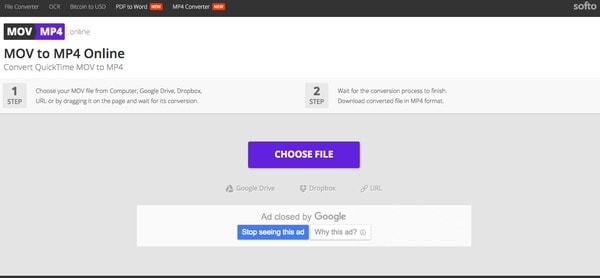
Για να μετατρέψετε πολλές ταινίες QuickTime σε MP4 σε Mac, μπορείτε επίσης να χρησιμοποιήσετε τα ακόλουθα δύο προγράμματα μετατροπής βίντεο MOV. Ωστόσο, δεν υπάρχουν αρκετά ενσωματωμένα εργαλεία επεξεργασίας βίντεο.
Βήμα 1 Μεταφόρτωση βίντεο QT MOV
Κάντε λήψη του λογισμικού ανοιχτού κώδικα Handbrake στο Mac OS X. Εκκινήστε αυτό το πρόγραμμα και επιλέξτε "Open Source" στην επάνω αριστερή γωνία. Αργότερα, μπορείτε να εισαγάγετε ταινίες QuickTime MOV από τον τοπικό σας φάκελο.
Βήμα 2 Διαχειριστείτε τις ρυθμίσεις εξόδου
Εντοπίστε την επιλογή "Προορισμός" και κάντε κλικ στην επιλογή "Αναζήτηση ...". Ως αποτέλεσμα, μπορείτε να ορίσετε έναν νέο φάκελο προορισμού. Αργότερα, επιλέξτε "MP4 File" από το αναπτυσσόμενο μενού "Format".
Βήμα 3 Μετατροπή MOV σε MP4 σε Mac δωρεάν
Αν θέλετε να αλλάξετε την ποιότητα βίντεο QuickTime εξόδου, μπορείτε να μετακινήσετε το ρυθμιζόμενο ρυθμιστικό ομαλά. Επιπλέον, υπάρχουν και άλλα βασικά εργαλεία επεξεργασίας που μπορείτε να λάβετε. Επιτέλους, κάντε κλικ στο "Έναρξη" στην κορυφή για να ξεκινήσετε τη μετατροπή.
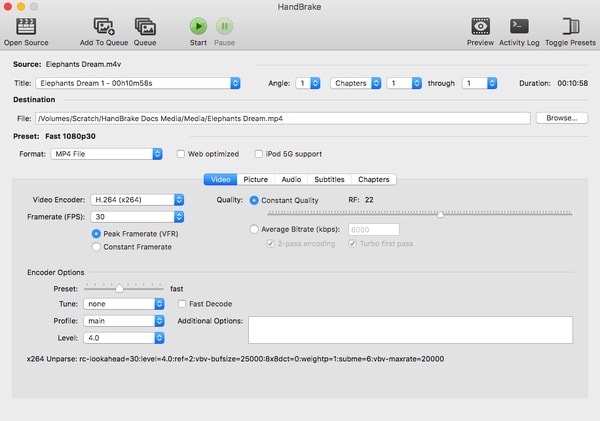
Βήμα 1 Προετοιμαστείτε για εξαγωγή αρχείου MOV
Ανοίξτε το iMovie για εισαγωγή του βίντεο MOV. Επιλέξτε "Κοινή χρήση" στην κορυφή. Επιλέξτε "Εξαγωγή χρησιμοποιώντας QuickTime" από το αναπτυσσόμενο μενού. Αργότερα, μπορείτε να λάβετε ένα νέο παράθυρο με το όνομα "Αποθήκευση εξαγόμενου αρχείου ως…".
Βήμα 2 Μετατροπή MOV σε MP4 δωρεάν σε Mac
Επιλέξτε το φάκελο προορισμού σας από το αναπτυσσόμενο μενού "Πού". Στη συνέχεια, κάντε κλικ στο "Εξαγωγή" παρακάτω. Επιλέξτε "Ταινία σε MPEG-4" από τη λίστα της. Επιπλέον, μπορείτε να κάνετε κλικ στην επιλογή "Ρυθμίσεις" για να κάνετε κάποια αλλαγή πριν από τη μετατροπή. Αργότερα, επιλέξτε "Αποθήκευση" για να μετατρέψετε το QT MOV σε MP4 σε Mac δωρεάν με το iMovie.
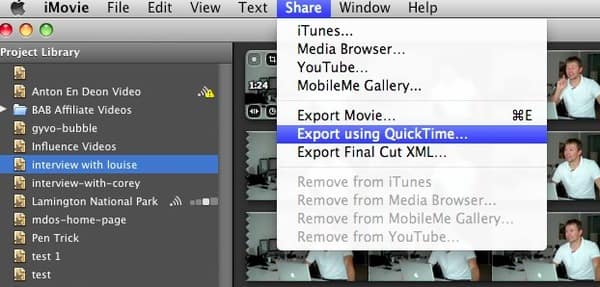
Τι γίνεται λοιπόν εάν πρέπει να μετατρέψετε μαζικά βίντεο QuickTime MOV χωρίς να χάσετε την ποιότητα; Και πώς να εφαρμόσετε το συγκεκριμένο εφέ βίντεο σε όλες τις ταινίες QuickTime; Ευτυχώς, μπορείτε να πάρετε το Aiseesoft Mac Video Converter Ultimate για βοήθεια. Αυτός είναι ένας μετατροπέας βίντεο all-in-one που παρέχει τα πιο ισχυρά και εύχρηστα εργαλεία επεξεργασίας βίντεο. Έτσι, μπορείτε να επεξεργαστείτε και να μετατρέψετε το QuickTime MOV σε iPhone MP4 σε Mac χωρίς απώλεια ποιότητας γρήγορα.
Βήμα 1 Προσθήκη αρχείου QuickTime MOV
Δωρεάν λήψη και εγκατάσταση του Mac Video Converter Ultimate. Εκκινήστε αυτό το λογισμικό μετατροπέα MOV σε MP4. Επιλέξτε "Προσθήκη αρχείου" για εισαγωγή ταινίας QuickTime από τον τοπικό σας φάκελο ή εξωτερικό σκληρό δίσκο. Επιπλέον, μπορείτε επίσης να μεταφέρετε και να αποθέσετε ταινίες QuickTime στην κύρια διεπαφή του.

Βήμα 2 Ορίστε το MP4 ως μορφή εξόδου
Επιλέξτε "Προφίλ" στο κάτω μέρος. Μπορείτε να δείτε διάφορα προκαθορισμένα προφίλ σε αυτό το αναπτυσσόμενο μενού "Προφίλ". Για να μετατρέψετε το MOV σε MP4, μπορείτε να επιλέξετε "General Video" και μετά να κάνετε κλικ στο "MPEG-4 Video (* .mp4)". Και υποστηρίζεται επίσης η επιλογή "Apple iPhone" και άλλων προφίλ.

Βήμα 3 Μετατροπή QT MOV σε iPhone MP4 σε Mac
Αν θέλετε να αλλάξετε τις ρυθμίσεις του προφίλ, μπορείτε να κάνετε κλικ στην επιλογή "Ρυθμίσεις". Αργότερα, επιλέξτε "Αναζήτηση" για να ορίσετε το φάκελο προορισμού εξόδου. Επιπλέον, κάντε κλικ στο "Συγχώνευση σε ένα αρχείο" και επιλέξτε τις συγκεκριμένες ταινίες QuickTime εάν είναι απαραίτητο. Επιτέλους, κάντε κλικ στο τεράστιο κουμπί "Μετατροπή" για να μετατρέψετε MOV σε MP4 σε Mac σε υψηλή ποιότητα.

Επιπλέον, μπορείτε να βελτιώσετε την ποιότητα βίντεο κατά παρτίδες κάνοντας κλικ στην επιλογή "Βελτίωση βίντεο" στην κορυφή. Έτσι, το Mac Video Converter Ultimate είναι επίσης το ισχυρό σας εργαλείο για τη βελτίωση της ποιότητας του βίντεο εξόδου. Αυτό είναι όλο για τον τρόπο μετατροπής του QT MOV σε iPhone MP4 σε Mac online και offline. Εάν έχετε οποιαδήποτε άλλη καλή πρόταση, μπορείτε να αφήσετε μηνύματα στα παρακάτω σχόλια. Και μη διστάσετε να επικοινωνήσετε μαζί μας εάν έχετε οποιοδήποτε πρόβλημα κατά τη διάρκεια της μετατροπής MOV σε MP4.